如何在Win10系统“我的电脑”中新建微云网盘的盘符
今天,小编给大家介绍在Win10系统“我的电脑”中新建微云网盘的盘符的方法,希望对大家有所帮助。
具体如下:
1.第一步,请大家在自己的电脑中找到【微云网盘】软件,点击进入主界面,然后选择屏幕右上方的【设置】这一项。

2. 第二步,接下来,请选择屏幕左边的【常规】这一项。
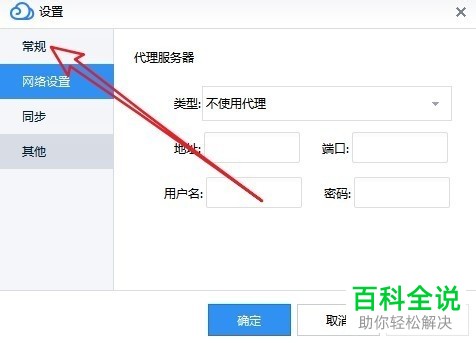
3. 第三步,如图所示,请点击箭头所指的【在我的电脑中显示微云图标】即可。
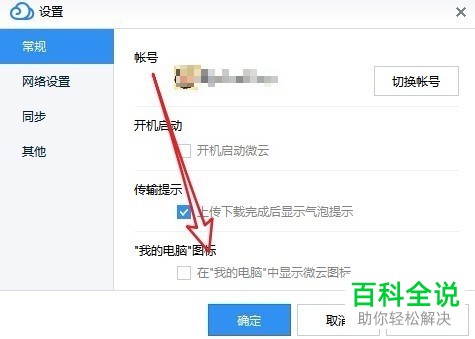
4. 第四步,请大家将这个设置项前面的复选框勾选出来,然后选择【确定】选项。
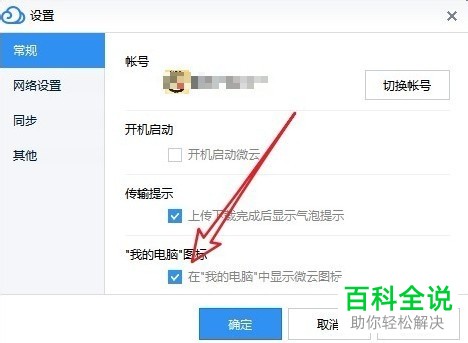
5.第五步,我们不难发现,屏幕中出现了【腾讯微云】图标。
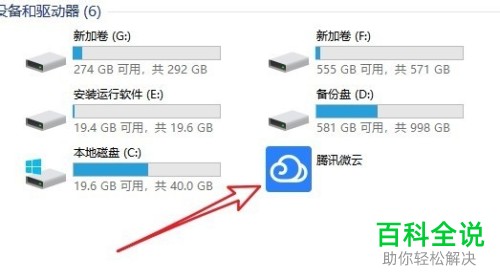
6. 第六步,此时,请选择这个图标,然后屏幕中将会出现如图所示的登录页面,请在其中输入自己的账号与密码就行了。
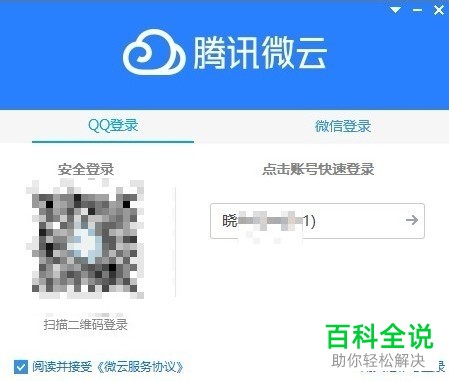
7. 最后,完成上述步骤后,屏幕中出现了如图所示的腾讯微云网盘,其中就有全部的网盘文件,操作完成。
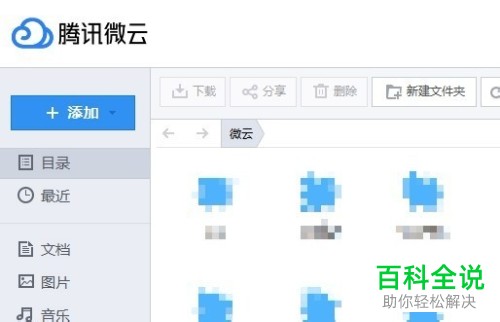
以上就是在Win10系统“我的电脑”中新建微云网盘的盘符的方法。
赞 (0)

